Dell Mobile Connect е проста телефонна връзка с лаптопа Dell, а не само

- 1489
- 63
- Randall Lind
Днес са достъпни все повече приложения за свързване на смартфона Android или iPhone към лаптоп или компютър от Wi-Fi и Bluetooth, за да получавате известия, да изпращате SMS от компютър, да се обадите по телефона от лаптоп, да получите достъп до снимки и други файлове по телефона. Едно от тези приложения е Dell Mobile Connect, създаден специално за собственици на лаптопи на тази марка, които могат да бъдат стартирани на устройства на други производители.
Тези инструкции при инсталирането на Dell Mobile Connect, включително на не поддържани системи и за възможностите на полезността. Подобни решения: Intel Unison (за свързване на iPhone и Android в Windows 11), комуникация с Windows, вградено -в приложението „Вашият телефон“ в Windows 10.
- Как да изтеглите и инсталирате Dell Mobile Connect (включително не поддържани устройства)
- Свързване на телефона към лаптопа
- Използване на Dell Mobile Connect
Инсталиране Dell Mobile Connect на лаптоп или компютър
Преди да продължите, особено когато става въпрос не за лаптопа Dell, а за друга марка или настолен компютър, две важни изисквания, така че да можете да използвате Dell Mobile Connect: Windows 10 операционна система и обикновен Bluetooth модул. Както и версия на Android 6-10 на телефона, ако се използва тази ОС. Ако условията са изпълнени, тогава:
- Изтегляме и инсталираме драйвера от официалния уебсайт на Dell (има и списък с официално поддържани лаптопи на Dell) https: // www.Dell.Com/Поддръжка/Начало/RU/RU/RUDHS1/Драйвери/DriversDetails?DriverID = 2mgx1

- Отиваме в Microsoft Store App Store и търсим приложението Dell Mobile Connect чрез търсенето, инсталирайте го. Ако инсталацията не е налична, четем информацията допълнително.
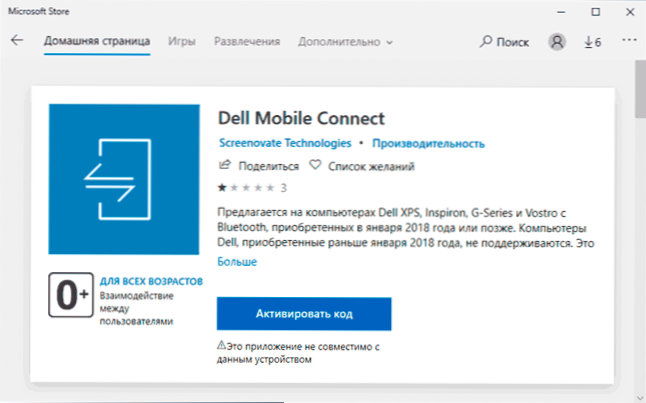
- На вашия телефон изтегляме Dell Mobile Connect от Play Play за Android или App Store за iPhone (не тествах версията за iPhone и предполагам, че той ще бъде по -ограничен, отколкото за телефони с Android). Приложението ще поиска много разрешителни за пълното му функциониране.
На втория етап може да имате проблем: приложението е намерено, но инсталацията е невъзможна, която се отчита: „Това приложение не е съвместимо с това устройство“.
Нещо повече, можете да получите такова съобщение дори на поддържания лаптоп Dell, ако то беше пуснато по -рано от 2018 г. -това е, което ми се случи: въпреки факта, че тестваният Dell Vostro 5568 е в списъка на поддържания на официалния уебсайт, Той беше пуснат по -рано и приложението през магазина не е инсталирано.
Решение: Намерете отделно изтегляне на приложението Dell Mobile Connect във формат Appsbundle или Apps (не поставям препратки към неофициални източници, но е лесно да се намери). 3 -та, втора и първа версия на приложението са достъпни в интернет, препоръчвам да използвате 3. Инструкцията може да е полезна за инсталиране: Как да инсталирате приложения или приложения на Appsbundle в Windows 10.
Свързване на телефона към лаптопа Dell Mobile Connect
За да свържете телефона към приложението Dell Mobile Connect, първо трябва да разтопите телефона с лаптоп или компютър Bluetooth, в Windows 10 това може да стане, като добавите телефона си към менюто - устройства - Bluetooth и други устройства.
След това стартираме Dell Mobile Connect в Windows 10 и по телефона (Bluetooth трябва да бъде включен) и да извършим следните стъпки:
- На лаптоп, след няколко екрана с информация за възможностите на приложението, изберете типа на устройството - Android или iPhone.
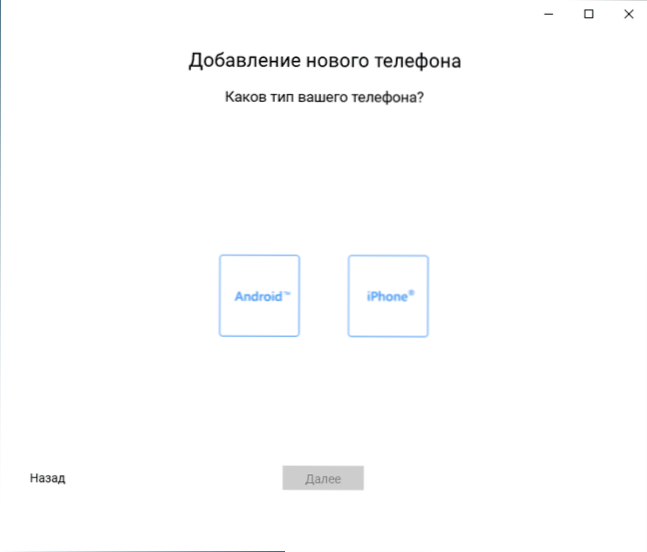
- В приложението Windows 10 въведете кода, който се показва в приложението Dell Mobile Connect.
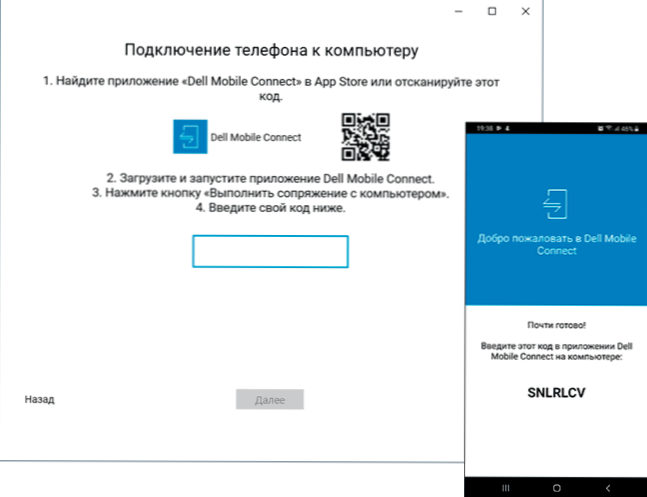
- След процеса на кратка връзка щракнете върху „Готови“ и се озовете в основния прозорец за свързване на Dell Mobile.
Готов. Приложението на телефона може да бъде затворено, то (ако сте дали необходимите разрешителни) ще работи на заден план. Понякога при достъп до определени функции от лаптопа (например дистанционното управление на телефона с дисплей на екрана) ще поиска допълнителни разрешителни по телефона.
Използване на Dell Mobile Connect съвместно с Android
Като се има предвид фактът, че приложението Dell Mobile Connect е изцяло на руски и има много разбираем интерфейс, не трябва да има проблеми с използването, има само пет налични точки:
- Известия - Получаване на известия от вашия телефон. След получаване те също ще бъдат показани в известията на Windows 10, за някои, например, незабавни пратеници - с възможност за бърз отговор от компютъра.
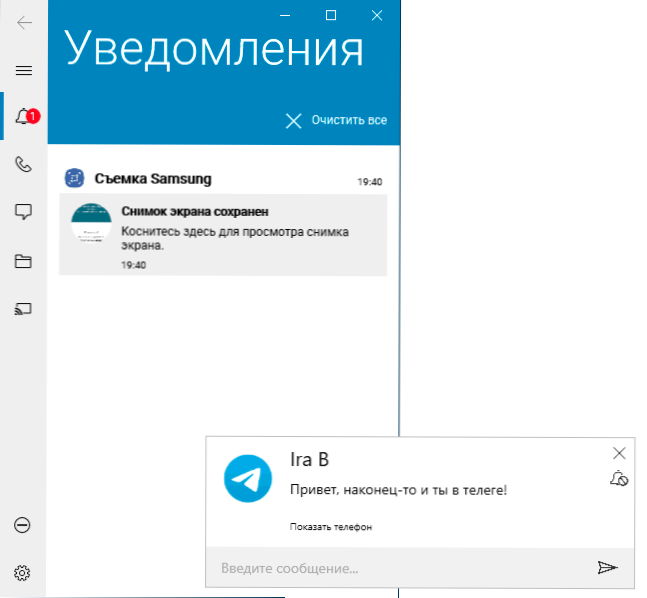
- Телефон - Възможността за изпълнение и получаване на обаждания от лаптоп или компютър чрез вашия смартфон. Предлагат се и контакти, ако сте предоставили съответното разрешение.
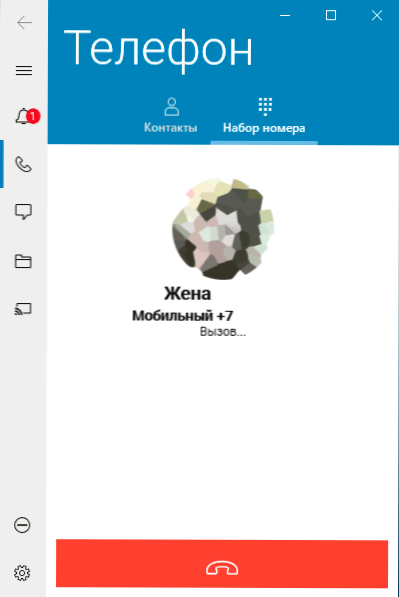
- Съобщения - Достъп до SMS съобщения, с възможност да ги пишете от лаптоп.
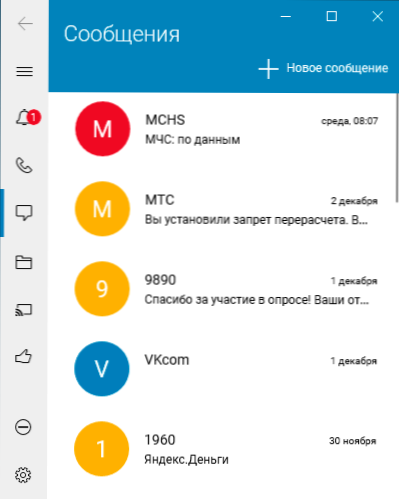
- Файлове - Достъп до файлове по телефона. Файловете могат да бъдат копирани от компютъра на телефона и от телефона на компютъра, като се прехвърлят. Прехвърлянето в посоката от телефона по някаква причина не работи незабавно, но след десния бутон върху файла или след отварянето му с двойно щракване.
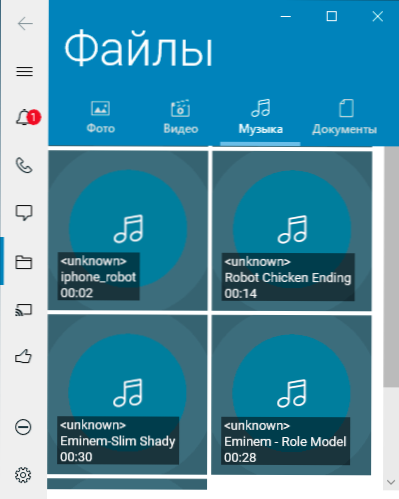
- Екран на телефона - Достъп до изображението на екрана на вашия телефон с възможност за контрол на мишката. По време на старта на самия телефон ще е необходимо да се даде разрешение за предаване на изображението на екрана. Също така, тази функция ще изисква свързването на Wi-Fi директно.
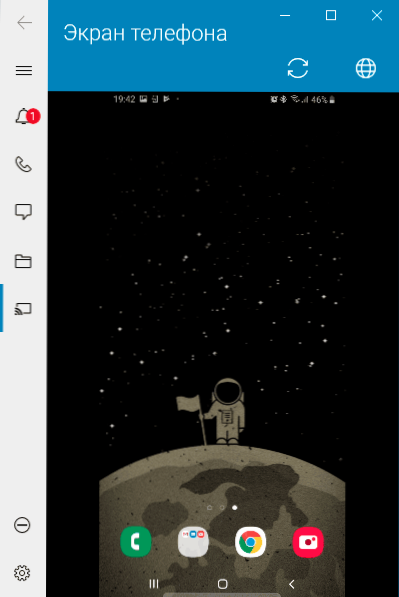
- Бутон на параметъра Позволява ви да конфигурирате някои аспекти на приложението Dell Mobile Connect, например, изключете известията от някои приложения или променете типа на известията, изключете аутопсията на приложението при зареждане на Windows 10.
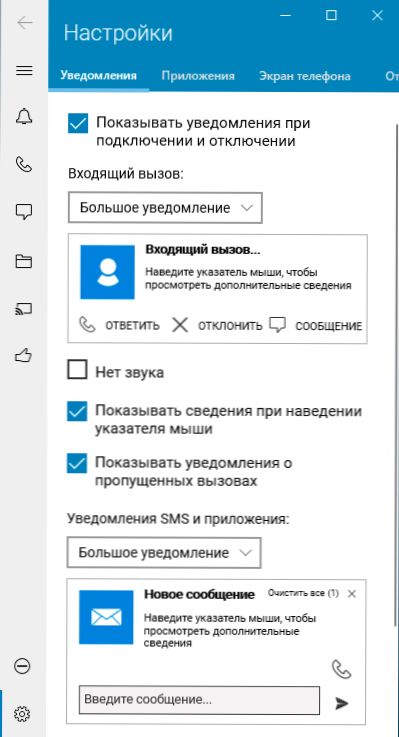
В моя тест всички функции работеха правилно, без никакви оплаквания. Единственото, с което се сблъсках, е странно поведение при копиране на файлове от телефон на лаптоп, което споменах по -горе и че събеседник устройства:
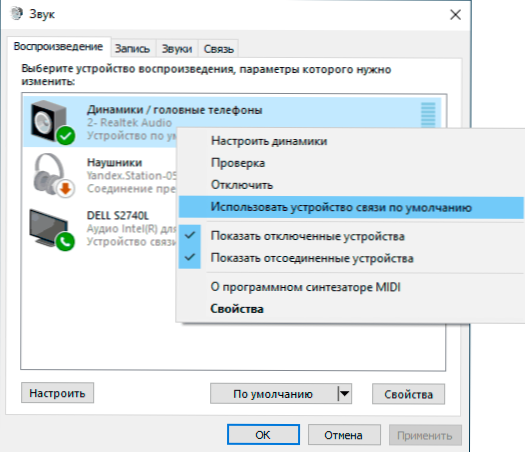
Долен ред: Мога да препоръчам, хареса ми, много удобно. Странно е, че приложението няма да прави публично и лаптопи с Bluetooth, а не само отделните лаптопи на Dell от избраните години на пускане (и в списъка няма линия за ширина или прецизна линия, че съм един от най -добрите лаптопи).
- « Как да нулирате Windows 10 търсене, ако не работи
- Как да поправим грешката DF-DFERH-01 при получаване на данни от сървъра на Android на пазара »

